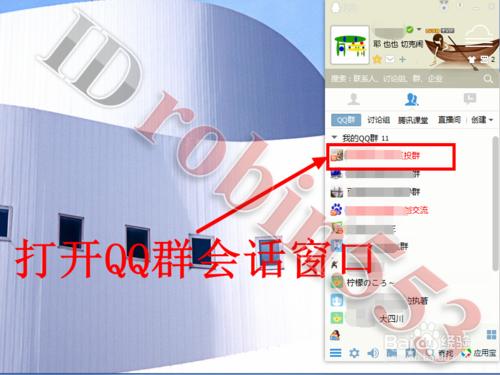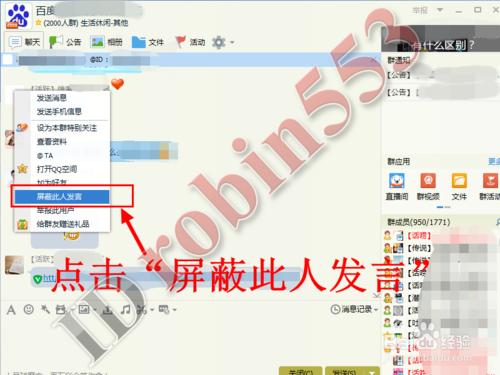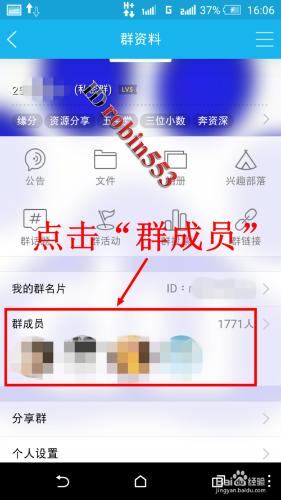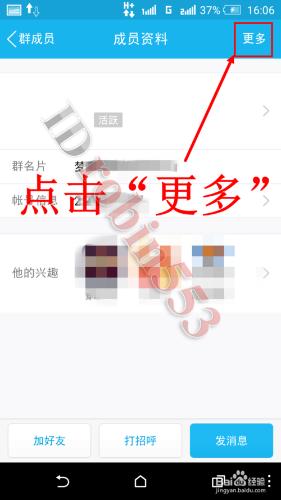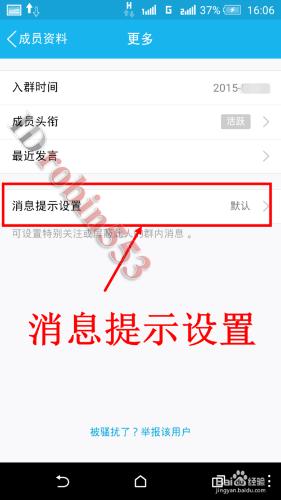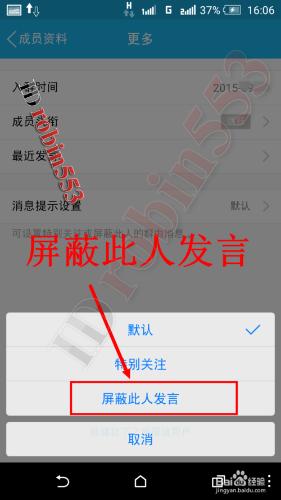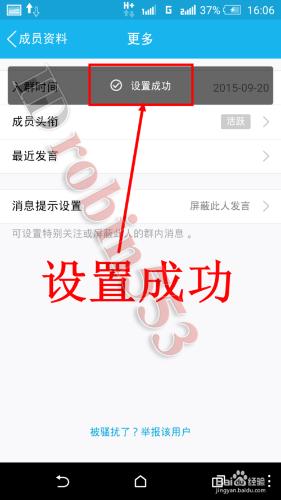QQ群怎麼屏蔽某人發言?
使用QQ的過程中我們肯定加入了一些QQ群,但是QQ群中一些人的話會特別多,或者喜歡刷屏,或者說的我們不願意聽的話,那麼我們可不可以屏蔽這個人的發言,這樣我們就聊天窗口中就不會看見這個人的發言呢。現在小編就和大家分享如何在QQ群裡屏蔽某人的發言。
工具/原料
電腦版QQ設置方法
打開並登陸QQ,登陸QQ後點擊進入群組列表,然後打開QQ群聊天窗口。
打開QQ群聊天窗口後,在你要屏蔽的群成員頭像上點擊鼠標右鍵,然後在下拉菜單中選擇“屏蔽此人發言”。設置成功。
手機版QQ設置方法
打開QQ群組的聊天窗口,然後點擊窗口右上角的群圖標。
進入群資料的頁面之後,點擊頁面中“群成員”選項進入群成員列表,然後在群成員列表裡點擊你要屏蔽的成員。
進入該成員的資料頁面之後,點擊頁面右上角的“更多”選項。
進入更多設置頁面之後,接下來點擊頁面中“消息提示設置”選項。
點擊消息提示設置之後,會彈出一個小窗口,點擊“屏蔽此人發言”選項。
點擊之後我們就能看到設置成功的提示了,以後我們就不會看到該成員的發言內容了。
注意事項
這項設置只是讓我們不會看到該成員發言,不是禁言該成員,他的發言其他人還是會看到。